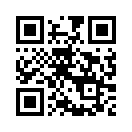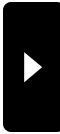2007年12月16日
(覚書) Windows Live Mail バックアップ
ウインドウズがXPからVistaに変わったことで、今まで標準で付いてきたメールソフトのOutlook Express(アウトルックエクスプレス)がWindowsメールとなり、それに伴ってウインドウズ95からXPまで使っていたOutlook ExpressがWindows Live Mail(ウインドウズライブメール)にバージョンアップできるようになりました
このWindows Live Mailは、マイクロソフトのWebメールサービスであるhotmailを取り込んで通常のメールと同じように扱えたり、インストールからメールやアドレス帳の移行などがほとんど自動だったりと、さすが純正ソフトという感じだけど、古いOutlook ExpressやOutlook(スケジュール管理などもできるオフィスの方)などとメールやアカウントの保存/バックアップの場所や方法が変わってしまったので、ウインドウズ自体の再インストールなどのために覚書を記しておきます
メールのバックアップ
任意の場所に新しく保存フォルダを作る このときフォルダは空でないと途中でエラーが出ます
ファイル(F) - エクスポート(E) - メッセージ(M)... と選択、クリック
プログラムの選択で "Microsoft Windows Live メール"を選択、次へをクリック
メッセージの場所で、先ほど作っておいた保存場所を指定 次へをクリック
ここで空のフォルダを指定しないとエラーになります ダイアログ中の"新しいフォルダの作成(M)"で新しく作ってもOK
フォルダの選択で、通常なら"すべてのフォルダ"を選択 次へをクリック
以上でメールのバックアップができました
アカウント(メール設定)のバックアップ
ファイル(F) - エクスポート(E) - アカウント(A)... と選択、クリック
アカウントのダイアログ中の、メール以下にアカウントがあるのでバックアップしたいものを選択、エクスポート(E)...をクリック
保存したい場所を指定後、保存でバックアップできます 拡張子は.iaf になります
以降必要なアカウント分、これを繰り返します
以上がアカウントのバックアップです
アドレス帳のバックアップ
ツール(T) - アドレス帳(C)... と選択、クリック
新しくアドレス帳のウインドウが開くのでその中の
ファイル(F) - エクスポート(E) - 名刺 (VFC)(B)と選択、クリック
保存場所を聞いてくるので指定してOKすると、一般的な電子名刺(vCard)形式である.vcf という拡張子で保存されます
以上がアドレス帳のバックアップです
このWindows Live Mailは、マイクロソフトのWebメールサービスであるhotmailを取り込んで通常のメールと同じように扱えたり、インストールからメールやアドレス帳の移行などがほとんど自動だったりと、さすが純正ソフトという感じだけど、古いOutlook ExpressやOutlook(スケジュール管理などもできるオフィスの方)などとメールやアカウントの保存/バックアップの場所や方法が変わってしまったので、ウインドウズ自体の再インストールなどのために覚書を記しておきます
メールのバックアップ
任意の場所に新しく保存フォルダを作る このときフォルダは空でないと途中でエラーが出ます
ファイル(F) - エクスポート(E) - メッセージ(M)... と選択、クリック
プログラムの選択で "Microsoft Windows Live メール"を選択、次へをクリック
メッセージの場所で、先ほど作っておいた保存場所を指定 次へをクリック
ここで空のフォルダを指定しないとエラーになります ダイアログ中の"新しいフォルダの作成(M)"で新しく作ってもOK
フォルダの選択で、通常なら"すべてのフォルダ"を選択 次へをクリック
以上でメールのバックアップができました
アカウント(メール設定)のバックアップ
ファイル(F) - エクスポート(E) - アカウント(A)... と選択、クリック
アカウントのダイアログ中の、メール以下にアカウントがあるのでバックアップしたいものを選択、エクスポート(E)...をクリック
保存したい場所を指定後、保存でバックアップできます 拡張子は.iaf になります
以降必要なアカウント分、これを繰り返します
以上がアカウントのバックアップです
アドレス帳のバックアップ
ツール(T) - アドレス帳(C)... と選択、クリック
新しくアドレス帳のウインドウが開くのでその中の
ファイル(F) - エクスポート(E) - 名刺 (VFC)(B)と選択、クリック
保存場所を聞いてくるので指定してOKすると、一般的な電子名刺(vCard)形式である.vcf という拡張子で保存されます
以上がアドレス帳のバックアップです
Posted by sig at 14:13│Comments(0)
│PC関連